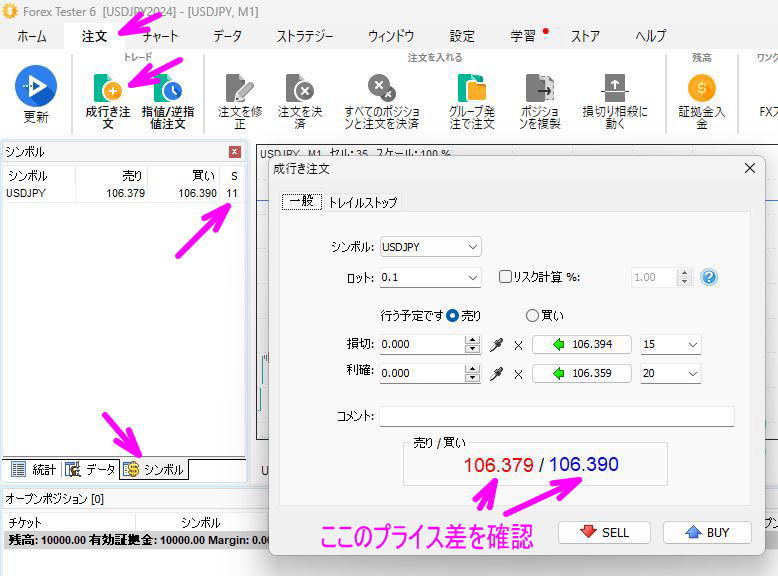スプレッド設定法(VIPのティック向け)
VIPデータのティックを使い、プロジェクトを作成している場合のスプレッド設定方法です。
データセンターでスプレッドを設定
複数銘柄のスプレッドを一括変更できません。
それぞれの銘柄で設定を実行ください。
データセンターを開き、銘柄をクリックし、「プロパティの変更」をクリック
データタブにある「データセンター」ボタンをクリック
データセンターウィンドウがでたら、スプレッドを変更したい銘柄名をクリックし、
「プロパティの変更」をクリック
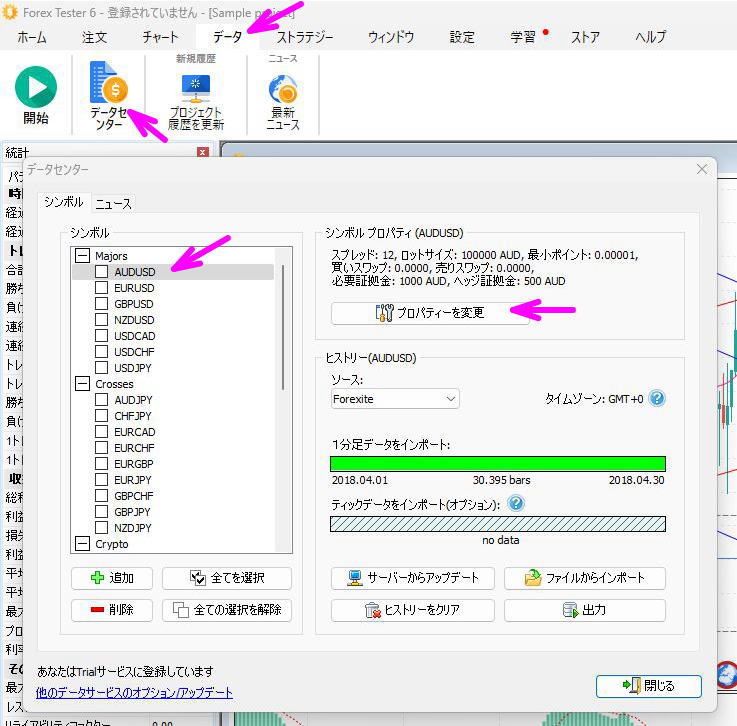
プロパティ画面でスプレッド、プライスからの最小幅を変更し「OK」をクリック
VIPデータの場合、1pointは0.1pipsです。
スプレッドを1pipsにする場合は、スプレッド欄に10と入力ください。
プライスからの最小幅は、0に設定してください。
設定完了後、「OK」をクリックし、データセンターウィンドウを閉じてください。
スプレッドはプロジェクト作成後も変更可能です。
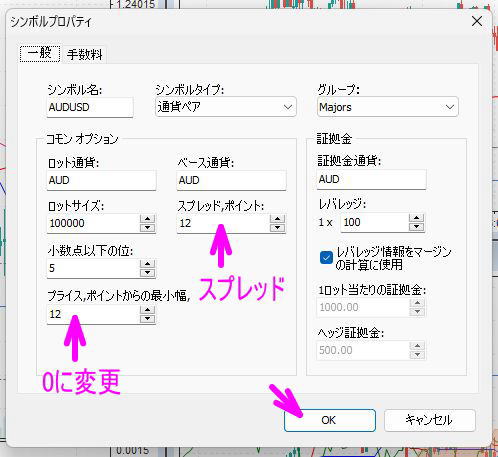
変動スプレッドの使用のチェックを外し、新規プロジェクトを作成
初期設定で、VIPデータ固有の変動スプレッドを使う設定になっているので、
変動スプレッドを使わない設定にします。
変動スプレッドのチェックを外す
新規プロジェクトを作成時に、下記画面が2番目にでてきます。
ここで「1分とティックを使用する」を選択し、「高度な設定」をクリック
「変動スプレッドを使用」のチェックを外し、OKをクリック
あとは、通常通り、プロジェクトを作成ください。
これで設定したスプレッドでプロジェクトを開始できます。
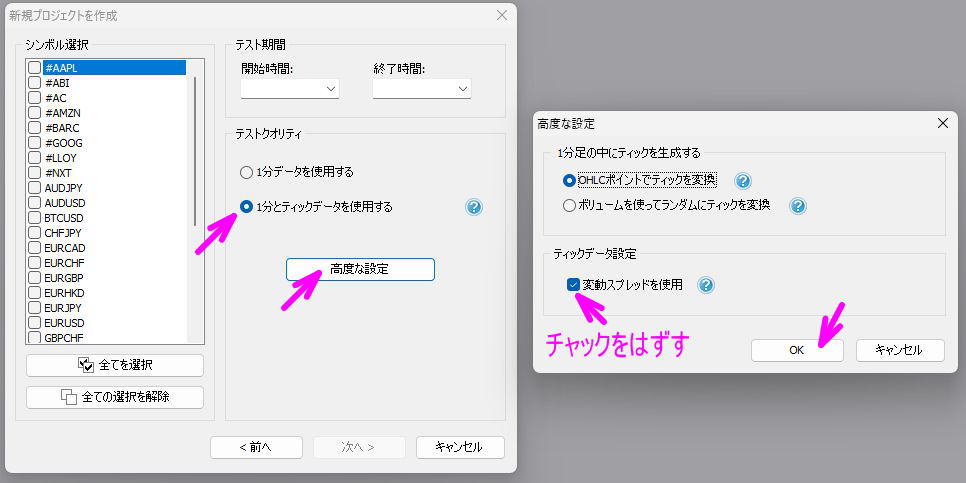
「変動スプレッドを使用」のチェックを外して作成したプロジェクトへ、スプレッドを適用させる方法
変動スプレッドを外してプロジェクトを作った場合、あとから、スプレッドを再度、変更することができます。
スプレッドを再度変更したい場合は、「プロパティの変更」でスプレッドを設定後、プロジェクトを開きなおしてください。
既存プロジェクトを開きなおす方法
プロジェクトを開きなおすことで、設定を再読み込みさせることができます。
「変動スプレッド有効」のチェックを外して作成したプロジェクトのみ、スプレッドの再設定が可能です。
もし、開きなおしをしても、スプレッドが反映されていない場合は、上記手順の通りに、新規プロジェクトを作成ください。
プロジェクトを開きなおした後、指定のスプレッドになります。口座履歴にある決済済みのトレードのスプレッドは変更しません。
開きなおしの手順
ホームタブにある「プロジェクトリスト」ボタンをクリックし、プロジェクトリストウィンドウを出す
プロジェクト名をクリックし、「開く」をクリック
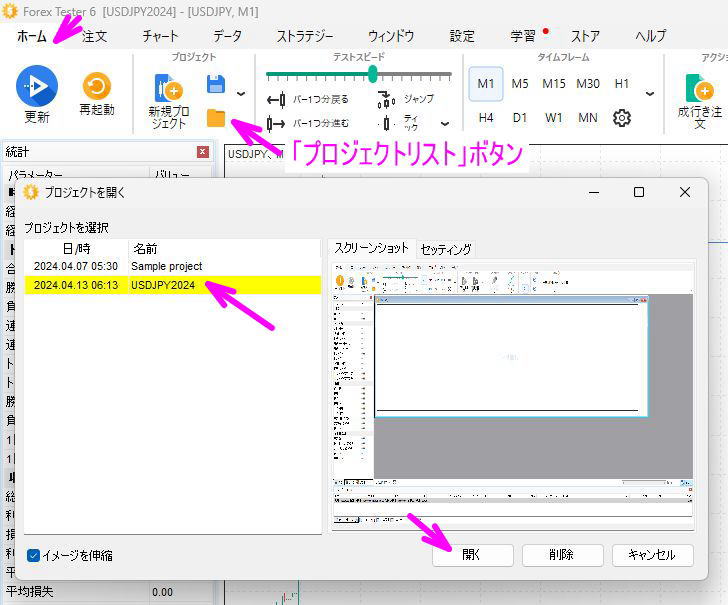
スプレッド確認法
設定したスプレッドがプロジェクトに反映されているかどうか、確認する方法です。
シンボル欄のSの数値を確認、もしくは、成り行き注文パネルを開き、プライス差を確認
スプレッドが変更されていない場合は、データセンターでシンボルプロパティを確認し、新規プロジェクトを作成ください。